Opeens kan je computer of laptop raar gaan doen, traag, foutmeldingen, blauwe schermen etc.
Het is goed mogelijk dat je RAM geheugen dan kapot is.
Maar hoe kun je daar nu achter komen ?
Er zijn 2 mogelijkheden :
- Heb je nog ander geheugen liggen dat past ? Verwissel dan de bankjes eens en kijk of de problemen opgelost zijn
- Heb je geen ander geheugen liggen ? Dan is een geheugentest een 1e uitgangspunt !
Het is aan te bevelen om deze stappen uit te voeren op een computer die het goed doet. Je loopt dan namelijk geen risico dat je corrupte bestanden naar de stick schrijft.
We gaan als eerste een ISO downloaden van Memtest86+
Hiervoor gaan we naar de Memtest86 Download Pagina
Zoek de link op naar de Autoinstaller for USB Key en download deze.
Zorg er voor dat je een USB Stick al geplaatst hebt en die ook leeggemaakt mag worden aangezien deze geformatteerd gaat worden.
Pak de Zip file uit en start daarna Memtest86+ USB Installer
Memtest86+ start en we drukken op I Agree
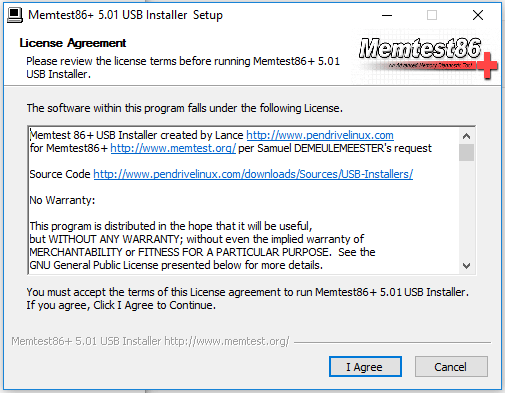
Daarna kunnen we het USB station kiezen en zet een vinkje bij “We will format…”
Zie je het USB station er niet tussen staan ? Dan Memtest86+ afsluiten en kijk of de stick wel herkend wordt.
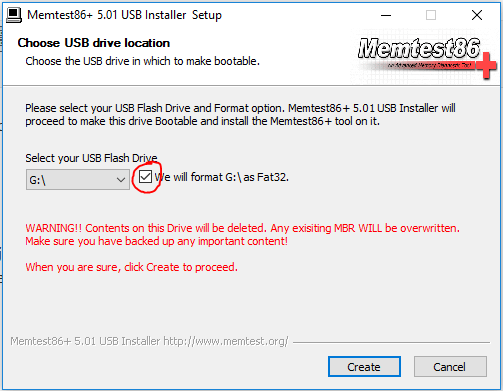
Dan drukken we op “Create” en de USB Stick wordt voorbereidt.
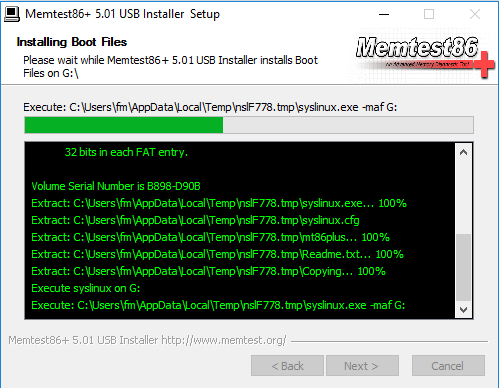
Wanneer deze klaar is kunnen we op Next drukken.
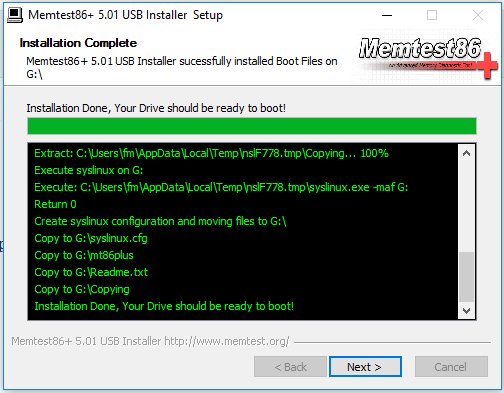
Na het drukken op Next zijn we klaar en is de stick klaar voor gebruik.
Druk dan op Finish om Memtest86+ te sluiten.
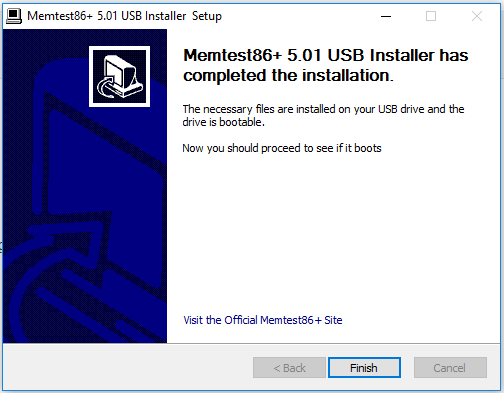
We halen nu de stick uit de computer/laptop en stoppen deze in de computer/laptop met vermoedelijk geheugenproblemen.
De computer starten we nu op en afhankelijk van het merk/type zul je op een toets moeten drukken om het Boot-Menu te krijgen om de USB Stick te kiezen als opstart medium.
Dit kan ESC/F2/F6/F11 zijn, maar ook andere toetsen. Raadpleeg hiervoor de documentatie die bij jouw computer hoort.
In ons geval drukken we op ESC bij het aanzetten van de laptop, vóór het opstarten van Windows en krijgen we onderstaand BIOS menu.
Dan drukken we op F9 voor Boot Device Options.
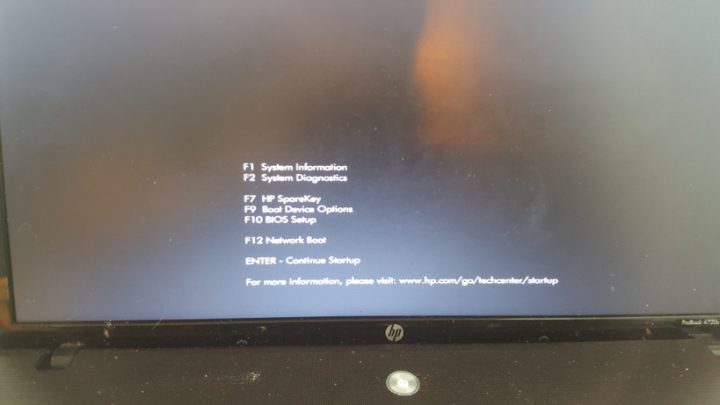
We komen dan terecht in de Boot Options, en hier kiezen we dan de USB Hard Drive 1 (De USB Stick dus)
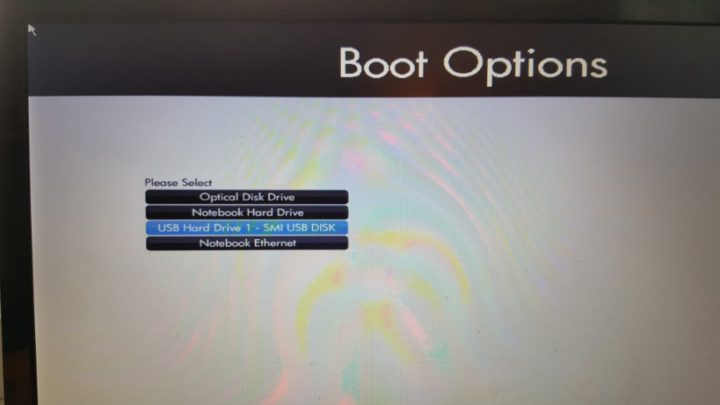
Vervolgens start Memtest86+ op en gaat vanzelf zijn werk doen.
Afhankelijk van de hoeveelheid geheugen die je in het systeem hebt zitten kan dit lang duren.
Gewoon door laten lopen en wanneer er fouten zijn gevonden zal Memtest86+ dit melden en is je vermoeden van defect geheugen bevestigd.
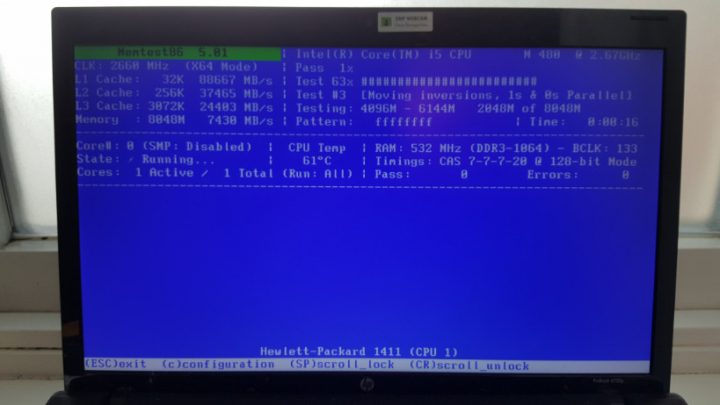
Indien Memtest86+ aangeeft geen fouten te hebben gevonden, kun je er van uit gaan dat het geheugen in orde is.
De computer kun je daarna uitzetten, USB Stick er uit halen en weer normaal opstarten.
Memtest86+ wijzigt verder niets aan je systeem, wist geen bestanden en maakt verder niks kapot.
Cheers !